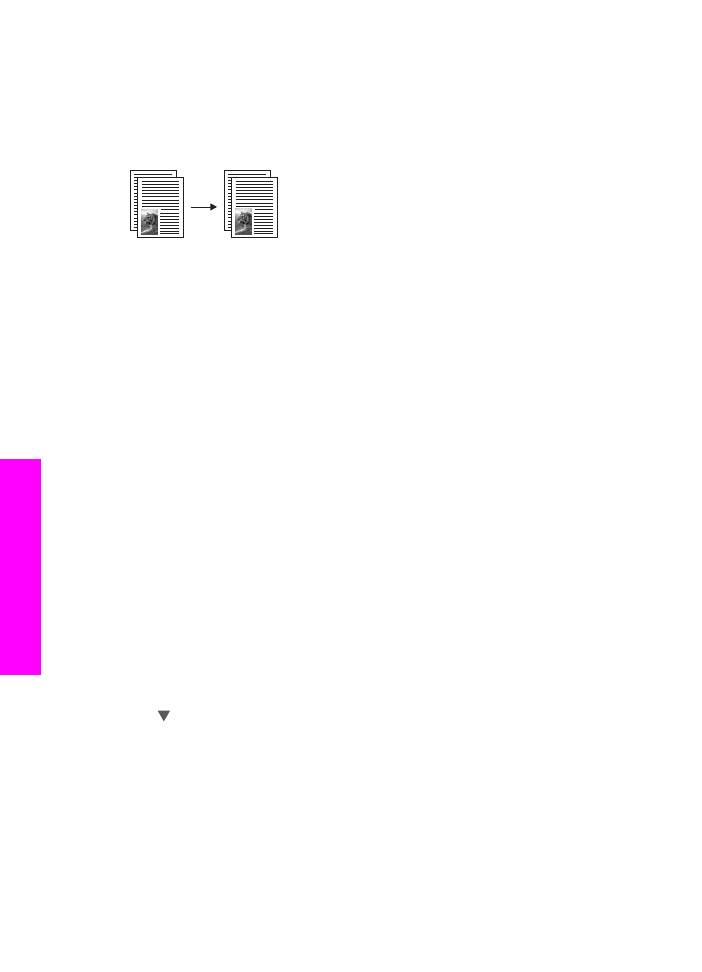
복사본 만들기
단면이나
양면 레터 또는 A4 크기 원본에서 양면 복사본을 만들 수 있습니다.
참고
HP all-in-one에 HP 자동 양면 인쇄 액세서리가 설치되어 있어야만 양면
복사본을
만들 수 있습니다. HP 자동 양면 인쇄 액세서리는 어떤 모델에
서는
기본 장비이고 별도로 구입해야 할 수도 있습니다.
1
용지함에
용지를 넣었는지 확인합니다.
2
레터
또는 A4 크기 원본을 문서 공급기 용지함에 넣습니다. 문서의 위쪽이
제일
먼저 오도록 페이지를 놓으십시오.
참고
리갈
크기 원본에서는 양면 복사본을 만들 수 없습니다.
3
[양면]을 누른 다음 [1]을 누릅니다.
[
기능
선택
] 메뉴가 표시되면 [
복사
]를 선택합니다.
4
를
눌러 아래 항목 중 하나를 선택하여 원하는 설정을 강조 표시한 다음
[확인]을 누릅니다.
–
[
단면
원본, 단면 복사본
]
이
옵션은 단면 원본에서 기본 단면 복사본을 만듭니다.
–
[
단면
원본, 양면 복사본
]
이
옵션은 2매의 단면 원본으로 양면 복사본을 만듭니다.
–
[
양면
원본, 단면 복사본
]
이
옵션은 양면 원본에서 단면 복사본을 만듭니다.
–
[
양면
원본, 양면 복사본
]
장
7
66
HP Officejet 7300/7400 series all-in-one
복사
기능
사용
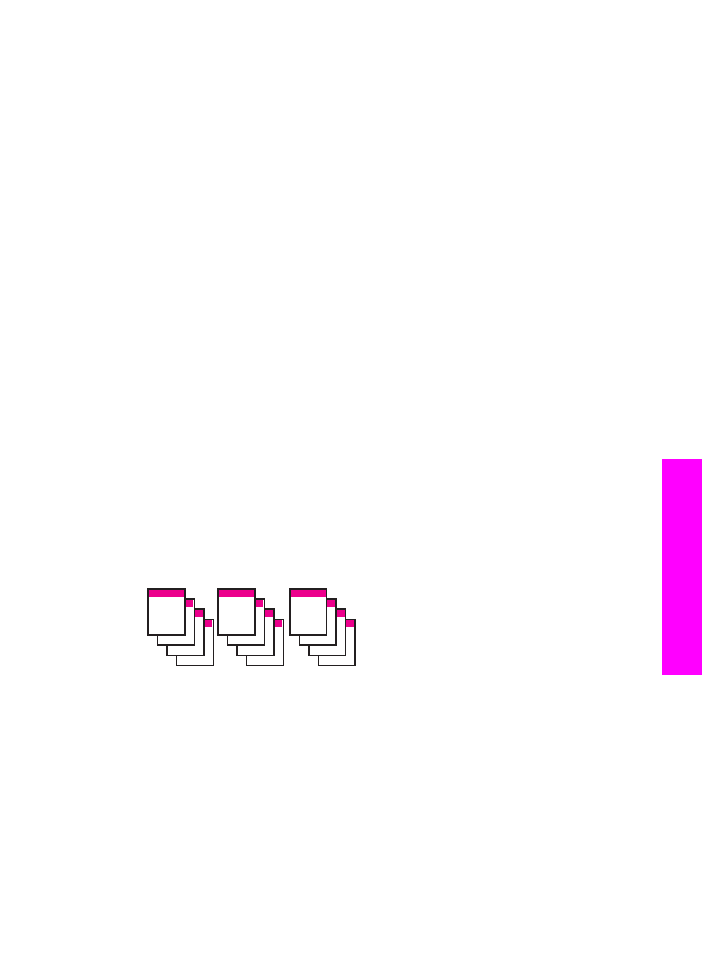
이
옵션은 양면 원본에서 양면 복사본을 만듭니다.
5
[복사 시작/흑백] 또는 [복사 시작/컬러]를 누릅니다.
참고
복사가
양쪽 면에서 모두 완료되기 전에는 용지함에서 용지를 꺼내
지
마십시오.
복사본을
한 부씩 인쇄
[
한
부씩 인쇄
] 기능을 사용하면 문서 공급기 용지함에서 스캔된 순서대로 정확
하게
복사본을 만들 수 있습니다. 한 부씩 인쇄 기능을 사용하려면 원본을 2매
이상
복사해야 합니다.
참고
한
부씩 인쇄 기능은 특정 모델에서만 사용 가능합니다.
제어판에서